iPhone не вибрирует в беззвучном режиме с iOS 16 (2023 г.)
Настройки звука в iOS 16 были переименованы в «Звук и тактильные ощущения», и в последней версии операционной системы iPhone было внесено больше таких изменений. В общественных местах вы можете отключить звук на своем устройстве, чтобы не мешать другим. Хотя получать оповещения о ваших уведомлениях или звонках с помощью вибрации по-прежнему будет важно для вас. Некоторые пользователи могут столкнуться со сбоями в работе этой функции из-за измененных настроек. Кстати говоря, на вашем iPhone с iOS 16, если не работает вибрация в беззвучном режиме, вам поможет это руководство.
Исправлено: iPhone не вибрирует в беззвучном режиме с iOS 16 (2023)
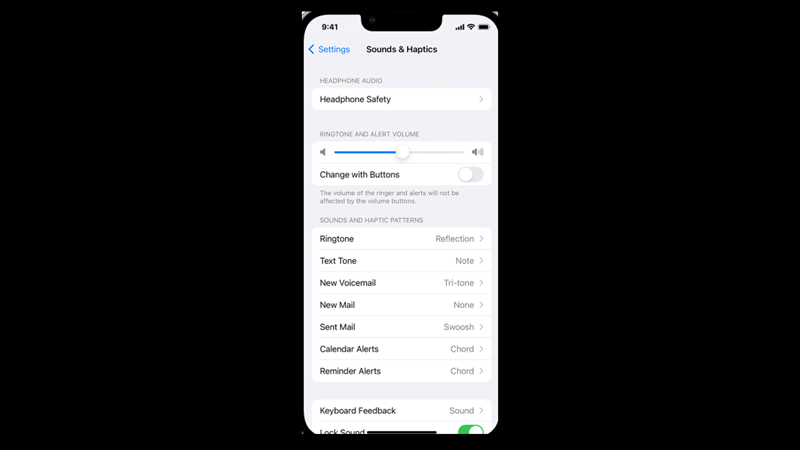
Может быть несколько незначительных причин, по которым ваш iPhone не вибрирует в беззвучном режиме, вы можете исправить это, выполнив следующие действия:
1. Убедитесь, что ваши настройки вибрации включены.
Если вы отключили вибрацию на своем устройстве, даже в беззвучном режиме ваше устройство не будет вибрировать. Чтобы включить вибрацию вашего iPhone с iOS 16, выполните следующие действия:
- Откройте приложение «Настройки» на своем iPhone и нажмите на вкладку «Специальные возможности».
- Прокрутите и нажмите на опцию «Touch» в меню.
- В новом меню включите параметр «Вибрации» на вкладках.
2. Включите Play Haptics на звонке и в беззвучном режиме.
Настройки вибрации в настройках «Звук и тактильные ощущения» были переименованы в настройки «Тактильные ощущения». Если эти тактильные ощущения были отключены, вы не будете получать уведомления с помощью вибрации даже в режиме звонка. Чтобы включить его, выполните следующие действия:
- Перейдите в приложение «Настройки» и нажмите на настройки «Звук и тактильные ощущения».
- Переключите вкладку «Воспроизвести тактильные ощущения в режиме звонка», чтобы включить вибрацию в режиме звонка.
- Переключите вкладку «Играть тактильные ощущения в беззвучном режиме», чтобы включить вибрацию в беззвучном режиме.
3. Отключить режим фокусировки
Часто мы смотрим на базовые настройки и думаем, что это может быть аппаратная проблема. Но мы забываем увидеть другие настройки, такие как «Режим фокусировки». Когда эта функция включена, она полностью отключает ваши уведомления, звонки, сообщения и любые другие оповещения, установленные на вашем устройстве, за исключением будильника. Чтобы отключить его, выполните следующие действия:
- Откройте «Пункт управления» на своем устройстве, проведя пальцем вниз от правого верхнего угла экрана.
- Найдите значок полумесяца и нажмите на переключатель рядом с ним, чтобы отключить его.
4. Перезагрузите или принудительно перезагрузите устройство.
Иногда перезапуск iPhone сбрасывает некоторые неизвестные ошибки и устраняет все мелкие проблемы вашего устройства. Чтобы перезагрузить iPhone, выполните следующие действия:
- Нажмите и удерживайте любую кнопку громкости и кнопку питания вместе, пока не появится ползунок питания.
- Сдвиньте ползунок вправо и удерживайте его, чтобы выключить устройство.
- Нажмите и удерживайте боковую кнопку, пока не появится логотип Apple для перезагрузки.
- Кроме того, принудительный перезапуск устройства более эффективен, чем простой перезапуск устройства.
- Чтобы принудительно перезагрузить iPhone, нажмите и отпустите кнопку «Увеличение громкости» и кнопку «Вниз» поочередно.
- Сразу после отпускания кнопки «вниз» нажмите и удерживайте боковую кнопку, чтобы принудительно перезагрузить устройство.
5. Обновите свое устройство
Если проблема постоянна, обновление вашего устройства может решить ее. Чтобы обновить устройство, перейдите в «Настройки» > «Основные» > «Обновление ПО» > «Загрузить и установить» и посмотрите, устранена ли проблема.
6. Обратитесь в службу поддержки Apple.
Если проблема не устранена, проблема может быть на стороне оборудования. Чтобы это исправить, обратитесь в ближайший сервисный центр Apple.
Это все, что нужно для исправления iPhone, не вибрирующего в беззвучном режиме. Кроме того, ознакомьтесь с другими нашими руководствами, такими как «Как исправить, что Wi-Fi не работает на iPhone после обновления» или «Как исправить проблему быстрой разрядки аккумулятора на iPhone 14 с iOS 16».





